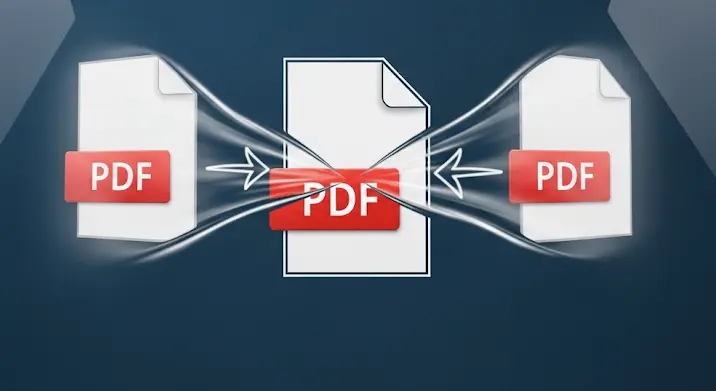
A digitális világban élünk, ahol a dokumentumok, jelentések és prezentációk gyakran PDF formátumban landolnak az asztalunkon vagy a beérkező mappánkban. Előfordult már, hogy több különálló PDF fájlt kellett volna egyetlen egységgé fűznöd? Legyen szó egy tanfolyam jegyzeteiről, egy projekt különböző fejezeteiről, vagy éppen számlák és mellékletek rendszerezéséről, a PDF fájlok egyesítése kulcsfontosságú lehet a hatékony munkavégzés és a rendezett dokumentumkezelés szempontjából. Ebben a cikkben részletesen bemutatjuk, hogyan tehetsz háromból – vagy akár többfájlból – egyetlen, koherens PDF-et, különféle módszerekkel, a legegyszerűbbtől a professzionális megoldásokig.
Miért érdemes PDF fájlokat egyesíteni?
Mielőtt belevágnánk a technikai részletekbe, nézzük meg, miért is olyan hasznos ez a képesség:
- Rendszerezettség és Átláthatóság: Hányszor fordult már elő, hogy egy adott témában több különálló dokumentumot is meg kellett nyitnod? Az egyesítéssel rendet teremthetsz a fájljaid között, és minden releváns információ egyetlen helyen lesz elérhető.
- Egyszerűbb Megosztás: Sokkal könnyebb és gyorsabb egyetlen, nagyobb PDF-et elküldeni e-mailben vagy felhőalapú tárhelyen keresztül, mint több különálló fájlt. Ezzel elkerülheted a mellékletek elmaradását vagy a sorrend felborulását.
- Nyomtatási Hatékonyság: Ha több dokumentumot szeretnél kinyomtatni, az egyesített PDF-ből sokkal zökkenőmentesebb a folyamat, mintha minden fájlt külön kellene kezelned.
- Jogi és Üzleti Kontextus: Szerződések, jelentések, pályázatok esetében gyakran elengedhetetlen, hogy minden melléklet egyetlen, hiteles dokumentum részét képezze. Az egyesítés itt elengedhetetlen.
- Helytakarékosság (esetenként): Bár nem mindig jelent drasztikus különbséget, az egyesítés során a fájlméret optimalizálódhat, különösen, ha a forrásfájlokban sok az ismétlődő elem.
Milyen módszerekkel egyesíthetjük a PDF fájlokat?
Szerencsére számos eszköz áll rendelkezésünkre, attól függően, hogy milyen gyakran van szükségünk erre a funkcióra, mennyire fontos a biztonság, és mennyit vagyunk hajlandók költeni.
1. Online PDF Eszközök: A Gyors és Ingyenes Megoldás
Az online PDF eszközök az egyik legkézenfekvőbb és leggyorsabb módja az egyesítésnek, különösen akkor, ha ritkán van rá szükségünk, vagy ha mobil eszközről dolgozunk. Nincs szükség szoftver telepítésére, csak egy internetkapcsolatra és egy böngészőre.
Népszerű online eszközök:
- Adobe Acrobat Online: Az Adobe a PDF formátum megalkotója, így nem meglepő, hogy ingyenes online eszközeik is kiváló minőséget nyújtanak. Egyszerűen feltöltöd a fájlokat, áthúzod a kívánt sorrendbe, és már kész is az egyesített dokumentum.
- Smallpdf: Nagyon felhasználóbarát felületet kínál, számos más PDF-művelet mellett az egyesítés is gyerekjáték.
- iLovePDF: Szintén rendkívül népszerű és sokoldalú platform, egyszerűen kezelhető drag-and-drop funkcióval.
- Sejda PDF: Kínál ingyenes napi limiteket, és megbízhatóan működik.
Hogyan működik (általános lépések):
- Nyiss meg egy tetszőleges online PDF egyesítő eszközt (pl. Smallpdf.com/merge-pdf).
- Kattints a „Fájlok kiválasztása” vagy „Select Files” gombra, és töltsd fel a PDF fájlokat a számítógépedről, vagy húzd be őket a böngésző ablakába. Számos szolgáltatás támogatja a felhőalapú tárhelyekről (Google Drive, Dropbox) történő feltöltést is.
- Rendezd sorrendbe a fájlokat. Ez kulcsfontosságú! Általában az egérrel mozgathatod őket, vagy számokat adhatsz meg a sorrendhez.
- Keresd meg az „Egyesítés”, „Merge PDF” vagy „Combine” gombot, és kattints rá.
- Várd meg a feldolgozást, majd töltsd le az egyesített PDF-et.
Előnyök és hátrányok:
- Előnyök: Gyors, ingyenes (általában limitált használat mellett), nincs szükség telepítésre, hozzáférhető bárhonnan.
- Hátrányok: Adatbiztonsági kockázat érzékeny dokumentumok esetén (a fájlok felkerülnek egy külső szerverre), internetkapcsolat szükséges, fájlméret- vagy használati limitek lehetnek, kevesebb vezérlés a kimeneti minőség felett.
2. Asztali Szoftverek: A Professzionális és Biztonságos Megoldás
Ha rendszeresen dolgozol PDF fájlokkal, vagy érzékeny dokumentumokat kell egyesítened, az asztali szoftverek sokkal biztonságosabbak és rugalmasabbak. A feldolgozás a saját gépeden történik, így nem kell aggódnod az adatok feltöltése miatt.
Népszerű asztali PDF szerkesztők:
- Adobe Acrobat Pro DC: A piacvezető, átfogó PDF szerkesztő. Rengeteg funkciót kínál az egyesítésen túl (szerkesztés, aláírás, konvertálás, titkosítás). Bár fizetős, hosszú távon megéri az árát, ha komolyan foglalkozol PDF-ekkel.
- Foxit PhantomPDF / PDF Editor: Kiváló alternatíva az Adobe-nak, hasonlóan gazdag funkciókészlettel és gyakran kedvezőbb áron.
- Nitro Pro: Szintén egy robusztus megoldás üzleti felhasználásra.
- PDFsam Basic (ingyenes és nyílt forráskódú): Ez egy kiváló választás, ha ingyenes, de megbízható asztali szoftvert keresel. A Basic verzióval egyszerűen egyesíthetsz és szétválaszthatsz PDF fájlokat, anélkül, hogy online szolgáltatásokra támaszkodnál. Nagyon népszerű a felhasználók körében éppen a megbízhatósága és a helyi feldolgozás miatt.
- PDF24 Creator (ingyenes): Egy másik remek ingyenes program, amely lehetővé teszi PDF-ek egyesítését, szerkesztését, konvertálását és még sok mást. Virtuális PDF nyomtatóként is funkcionál, ami rendkívül hasznos.
Hogyan működik (általános lépések az Adobe Acrobat Pro DC példáján):
- Nyisd meg az Adobe Acrobat Pro DC programot.
- Válaszd az „Eszközök” (Tools) menüpontot, majd keresd meg a „Fájlok egyesítése” (Combine Files) opciót.
- Kattints a „Hozzáadás” (Add Files) gombra, és válaszd ki a számítógépedről az egyesíteni kívánt PDF-eket. Hozzáadhatsz mappákat vagy akár nyitott fájlokat is.
- Húzd át a fájlokat a kívánt sorrendbe az előnézeti ablakban. Különböző oldalakat is rendezhetsz, ha szükséges.
- Kattints az „Egyesítés” (Combine) gombra.
- A létrejött új PDF-et mentsd el a gépedre.
Előnyök és hátrányok:
- Előnyök: Magas szintű biztonság (helyi feldolgozás), fejlett funkciók (oldalak átrendezése, szerkesztés, tömörítés, titkosítás), stabil teljesítmény, nincs szükség internetkapcsolatra.
- Hátrányok: Gyakran fizetős szoftverek, telepítést igényelnek, időnként frissítéseket kell futtatni.
3. Beépített Operációs Rendszer Funkciók (macOS esetén)
Ha Apple felhasználó vagy, szerencsés helyzetben vagy, ugyanis a macOS beépített Előnézet (Preview) alkalmazása rendkívül egyszerűvé teszi a PDF-ek egyesítését.
Hogyan működik macOS Előnézetben:
- Nyisd meg az első PDF fájlt az Előnézet (Preview) alkalmazással.
- Menj a „Nézet” (View) menübe, és válaszd a „Miniatűrök” (Thumbnails) lehetőséget, hogy megjelenjenek az oldalak kicsinyített képei a bal oldali sávban.
- Húzd be a többi PDF fájlt közvetlenül a miniatűrök sávjába, azon a ponton, ahová be szeretnéd illeszteni őket. A fájlok tartalmát automatikusan hozzáadja az aktuálisan megnyitott PDF-hez.
- Ha szükséges, húzd át az egyes oldalak miniatűrjeit a kívánt sorrendbe.
- Ha végeztél, válaszd a „Fájl” (File) > „Mentés másként…” (Save As…) vagy „Exportálás” (Export) menüpontot, és mentsd el az új, egyesített PDF-et. (Ha csak a Mentés-t választod, felülírja az első fájlt!)
Előnyök és hátrányok:
- Előnyök: Ingyenes, beépített, rendkívül egyszerű és gyors.
- Hátrányok: Csak macOS felhasználók számára elérhető, viszonylag alapvető funkciók (nincs szerkesztés vagy konvertálás).
Windows esetében sajnos nincs beépített, közvetlen PDF egyesítő funkció. Itt harmadik féltől származó szoftverekre vagy online eszközökre kell támaszkodni.
Fontos szempontok az egyesítés előtt és után
- Sorrend: Mielőtt elkezdenéd az egyesítést, gondold át alaposan a dokumentumok és oldalak kívánt sorrendjét. Ez elengedhetetlen a koherens végeredményhez.
- Fájlméret: Több PDF egyesítése megnövelheti a végső fájl méretét. Ha ez problémát jelentene (pl. e-mail küldésnél), érdemes lehet az egyesítés után valamilyen PDF tömörítő eszközt használni (online vagy offline).
- Biztonság és Adatvédelem: Különösen érzékeny vagy bizalmas információkat tartalmazó fájlok esetén mindig részesítsd előnyben az offline, asztali szoftvereket az online megoldásokkal szemben a személyes adatok védelme érdekében.
- Jelszóval védett fájlok: Ha valamelyik PDF fájl jelszóval védett, az egyesítés előtt valószínűleg meg kell adnod a jelszót, vagy fel kell oldanod a védelmet. Egyes eszközök képesek kezelni ezt, míg mások hibát jelezhetnek.
- Minőség: A legtöbb eszköz igyekszik megőrizni az eredeti dokumentumok minőségét. Azonban ha tömörítesz is, vagy nagyon rétegzettek a fájlok, előfordulhat minimális minőségromlás.
Gyakori problémák és megoldások
- Hibás sorrend: Ha a végeredményben rossz a lapok sorrendje, egyszerűen nyisd meg az egyesített PDF-et egy szerkesztőben (vagy akár Előnézetben macOS alatt), és rendezd át manuálisan a lapokat.
- Túl nagy fájlméret: Használj PDF tömörítő eszközt. Számos online és offline megoldás létezik, amelyek képesek csökkenteni a fájlméretet a minőség jelentős romlása nélkül.
- A fájlok nem egyesülnek: Ellenőrizd, hogy a fájlok nem sérültek-e, vagy hogy nincsenek-e olyan biztonsági beállítások (pl. titkosítás), amelyek megakadályozzák az egyesítést. Próbálj meg másik eszközt használni.
- Betűtípus vagy formázási problémák: Ritkán előfordulhat, hogy az egyesítés során a speciális betűtípusok vagy formázások nem jelennek meg megfelelően. Ez általában a forrásfájlok hibájára vezethető vissza. Ilyenkor érdemes lehet a forrásdokumentumokat (pl. Word) először PDF-be exportálni „nyomtatás” vagy „Mentés másként” funkcióval, ami beágyazza a betűtípusokat, majd utána egyesíteni.
Összefoglalás: Válassz a szükségleteid szerint!
Ahogy láthatod, a PDF fájlok egyesítése nem ördögtől való, sőt, a megfelelő eszközzel rendkívül egyszerű és gyors művelet. Akár egy gyors, egyszeri megoldásra van szükséged online eszközökkel, akár egy robusztus, digitális dokumentumkezelésre alkalmas asztali szoftverre, vagy kihasználnád a macOS beépített funkcióit, mindenki megtalálhatja a számára legmegfelelőbb módszert.
Ne habozz, tedd rendezetté digitális fájljaidat, és tapasztald meg a hatékonyság és az átláthatóság előnyeit, amit egy jól szervezett dokumentumgyűjtemény nyújthat! Három PDF-ből egy? Pofonegyszerű!
